
特別支援学校の先生必見!アプリを使ってやりたいことを伝える方法
おはようございます。
10月に入りましたね!今年もあと3ヶ月だと思うとびっくりです!
やりたいことが沢山あるので、色々チャレンジしていき良い一年だったと思えるように過ごしていきたいと思います!
このnoteの発信も毎週コツコツ続けていきたいと思いますので、これからもよろしくお願いいたします!
突然ですが、児童生徒の目標や支援を考える際、以下のことを考えたことはありませんか?
目標設定について
・自分のやりたいことを選択できるようになってほしい。
・自発的に自分の思いを伝えらえるようになって欲しい。
この目標を達成するためにおすすめのアプリ・教材があります!
本日使うアプリは
「ドロップトーク」です!
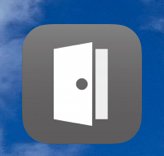
先週も紹介しましたが、先週は「先生来てください!」と呼ぶ教材でした。
今回はその一歩先にいく教材の作り方を紹介したい思います。
今回は
「自分のやりたいこと・やって欲しいことを伝える教材」
の作り方を紹介したいと思います!
最後まで見ていただけると嬉しいです♪
教材の作り方
1.前提
今回は
先生を呼ぶ
↓
「お茶が飲みたい」o「rベッドに降りたい」ことを選択して伝えられるようにしたいと思います。
2.前回の教材を開き、リンクの設定をしていきます。
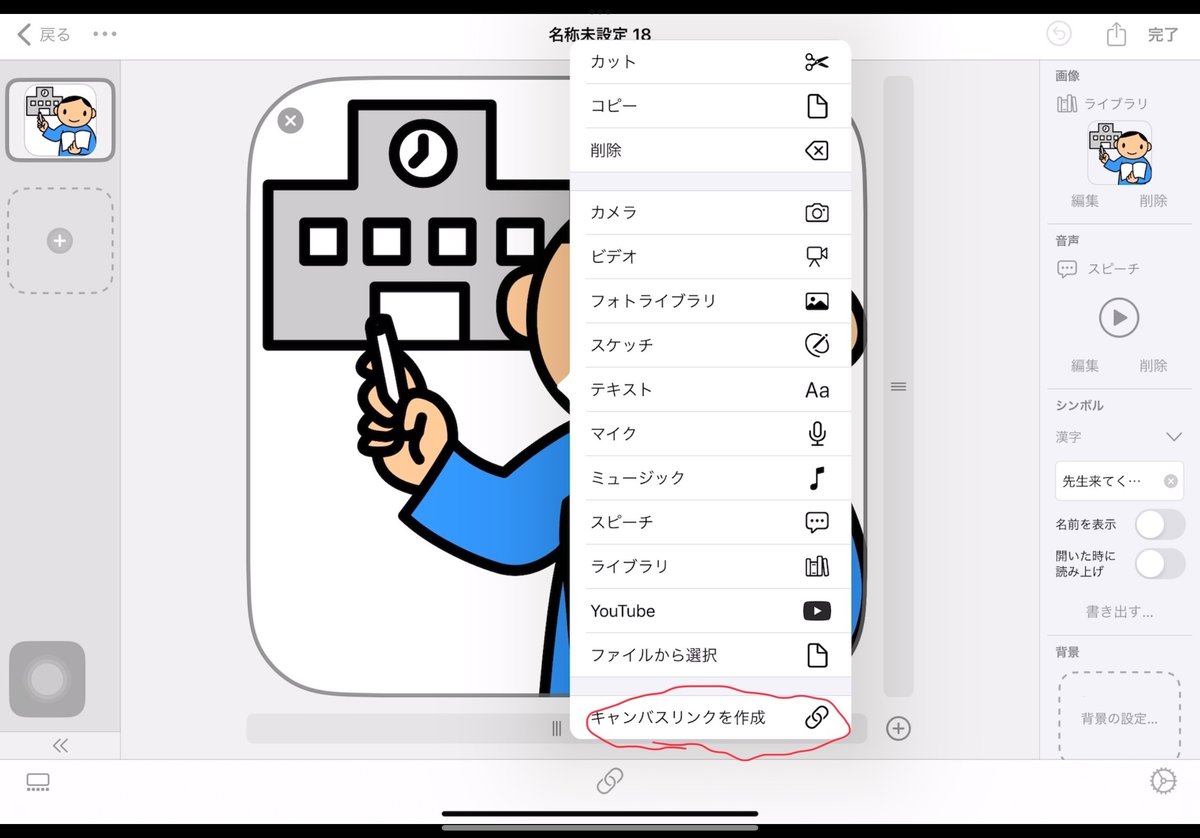

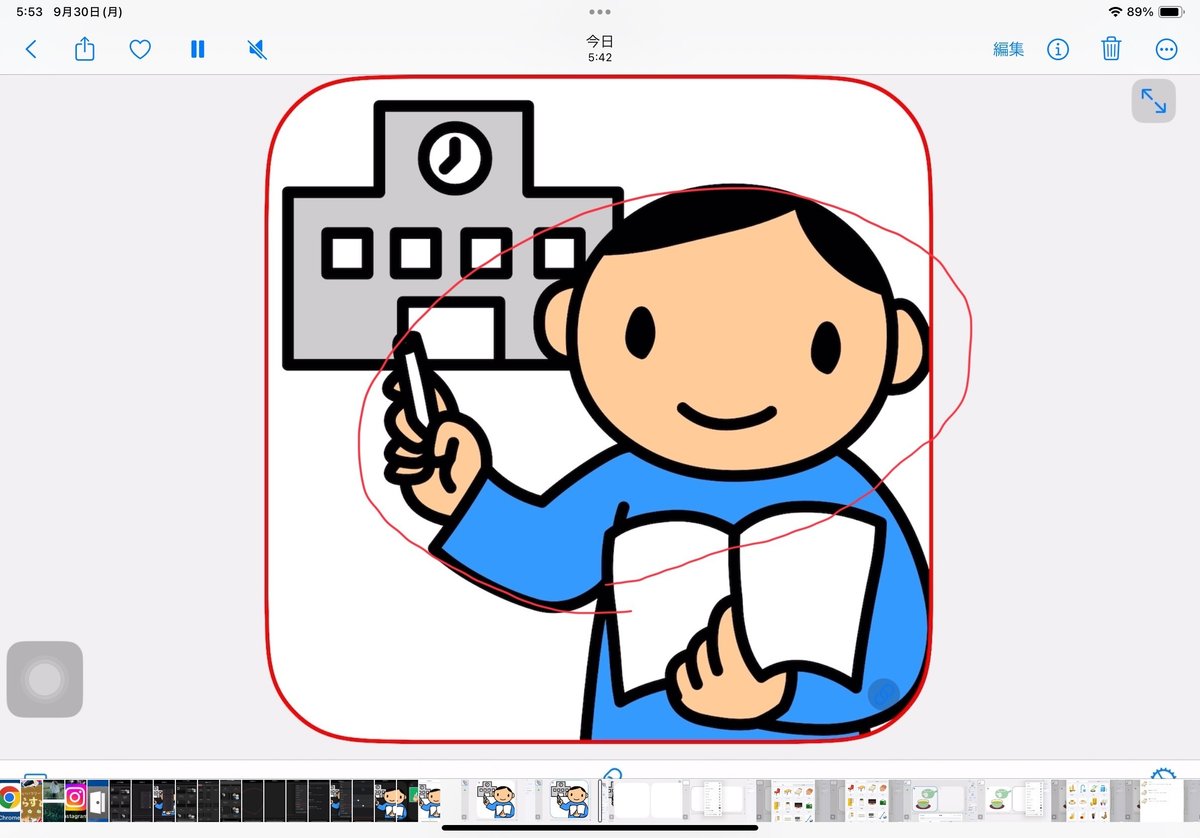
キャンバスに飛びます。
3.リンク先のキャンバスに「お茶」と「ベット」のイラスを入れます。
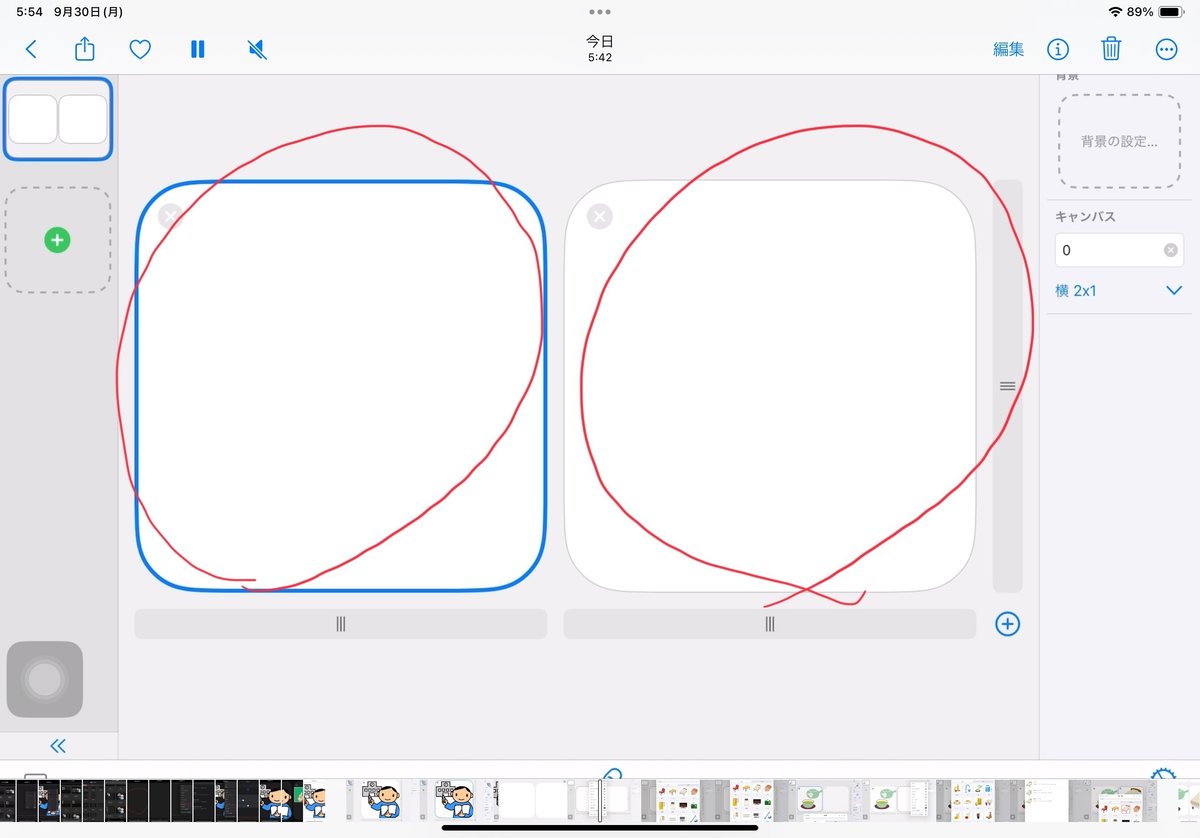
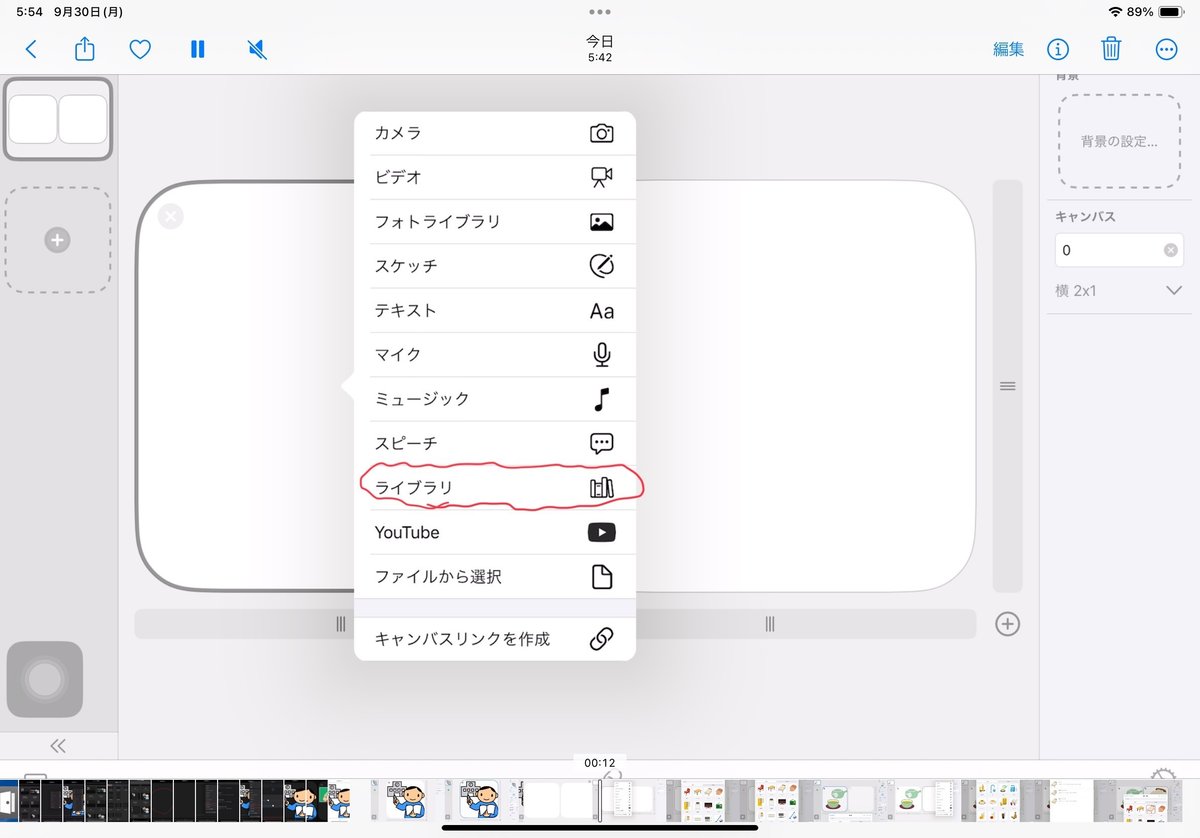
4.列を追加し、最初のキャンバスに戻るためのボタンを作成します。

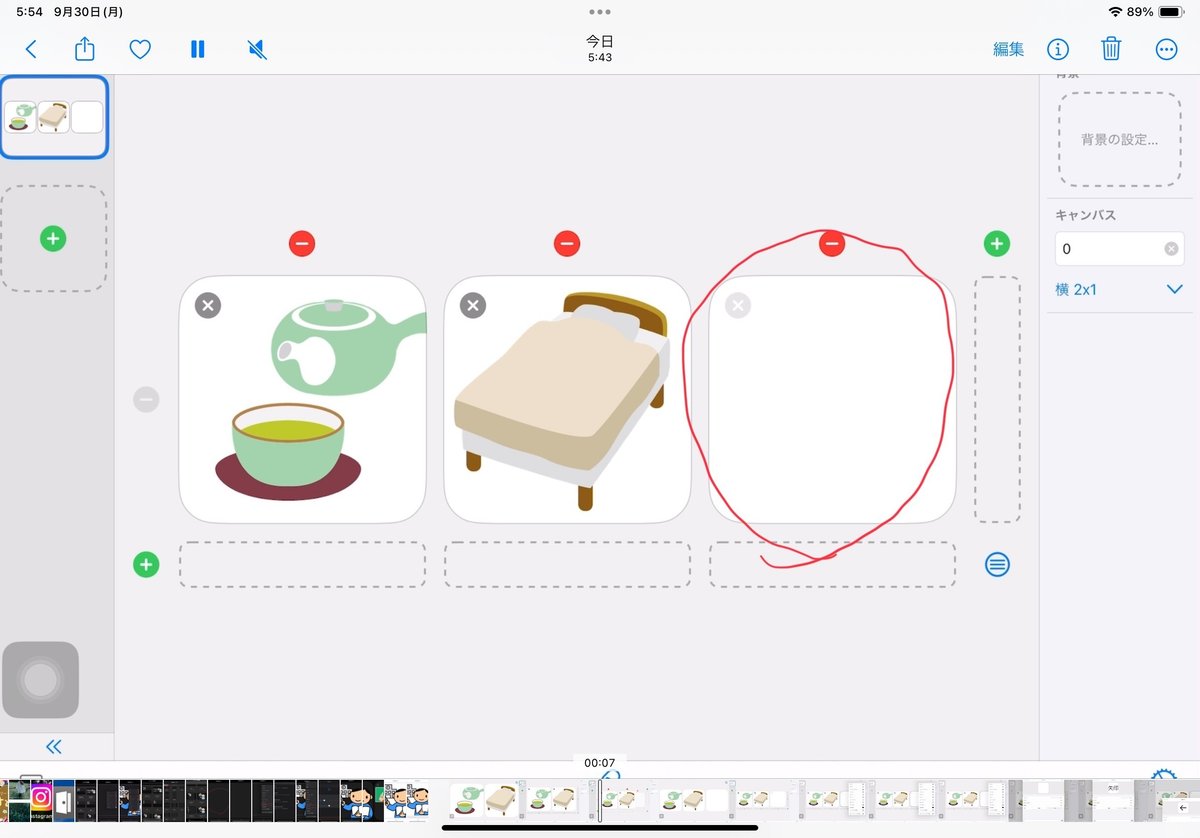
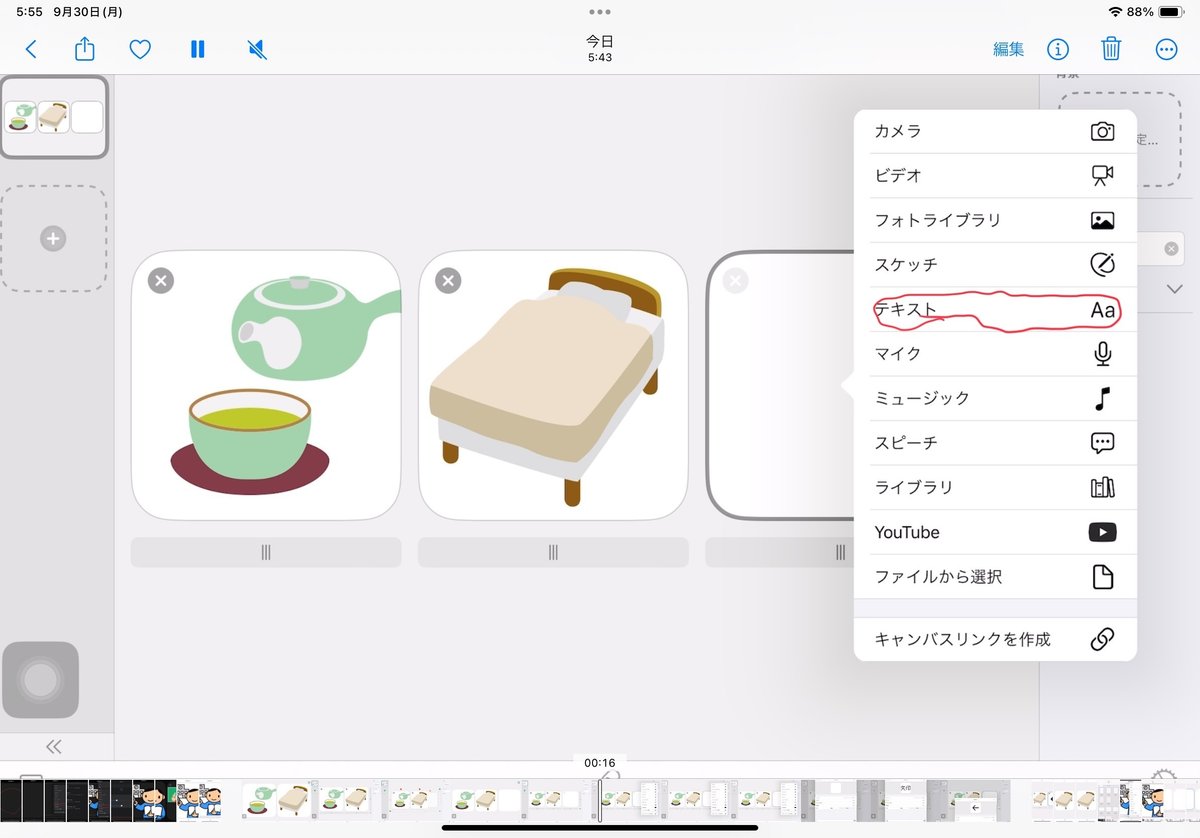

最初のキャンバスのスクショの方が分かりやすい場合はスクショを入れましょ
5.それぞれのイラストに音声をつけていきます。
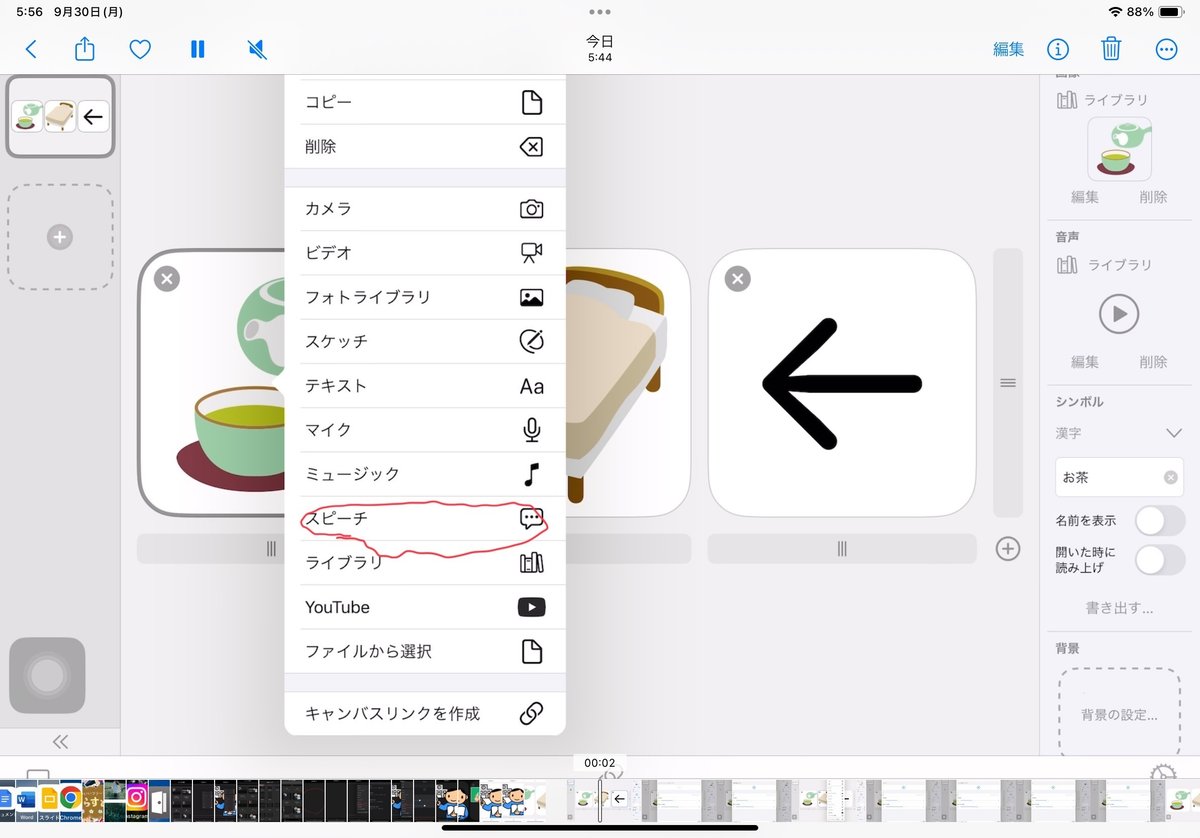
お茶「お茶が飲みたいです。」
ベッド「ベッドに降りたいです。」
←「戻る」
6.戻るボタンを押すと最初のキャンバスに戻るようにリンクを繋げます。
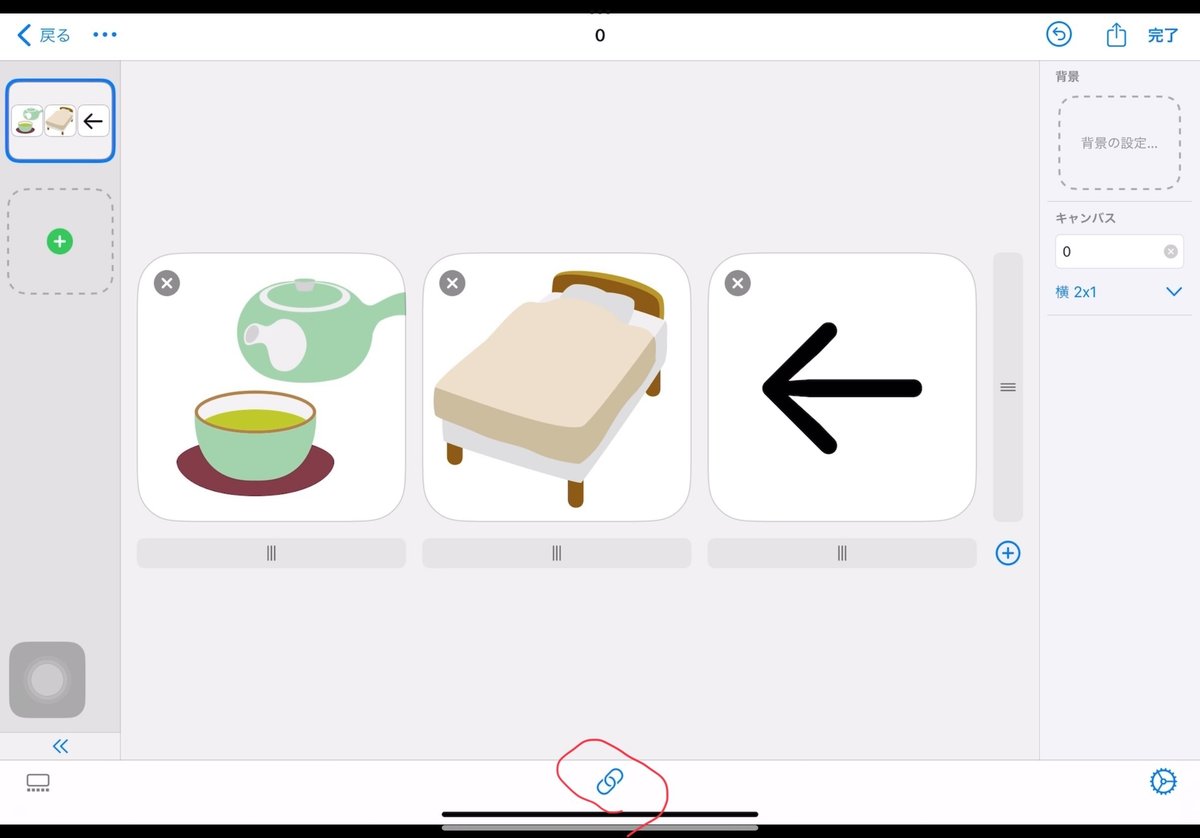

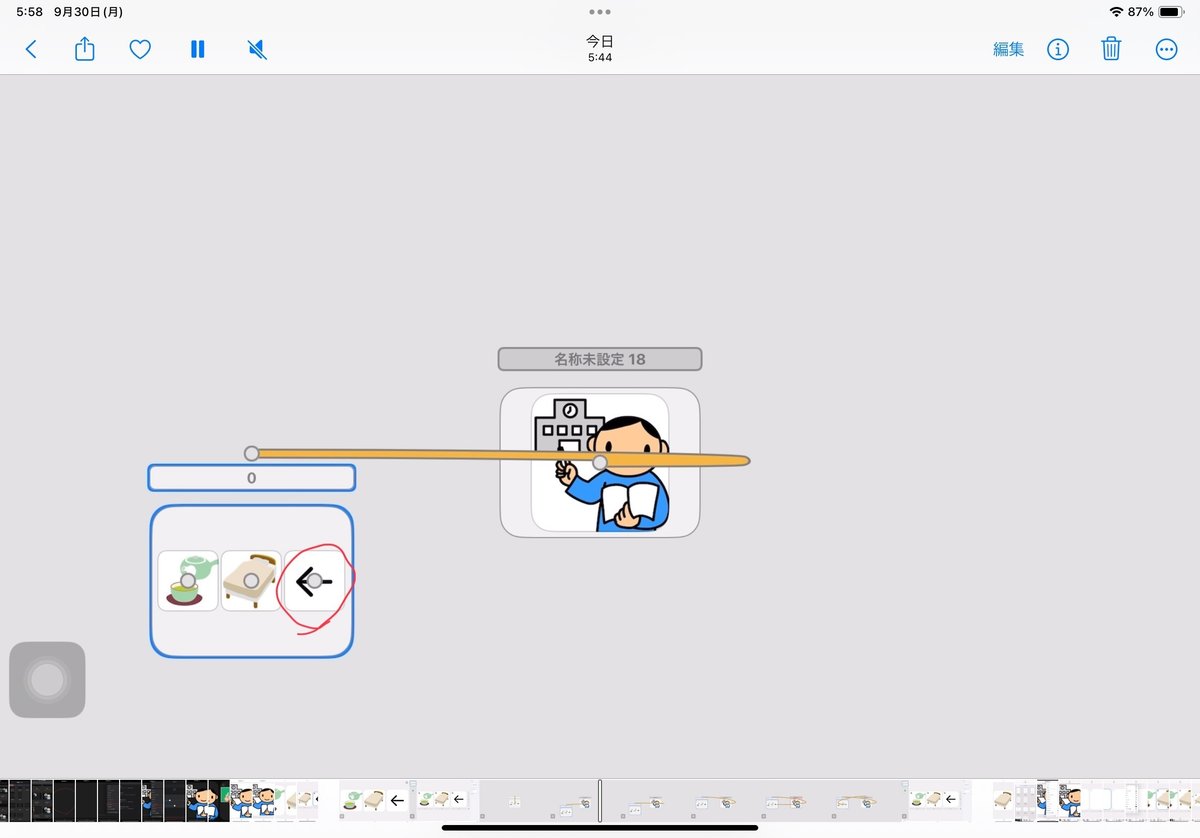
現在一枚目のキャンバスから二枚目のキャンバスにリンクが貼られていますので
つながっている状態です。


7.完成です!
教材を使った実践例の紹介
前回までの流れ
①A先生とA君がiPadで遊ぶ。
②遊び終わったとこで、A先生が離れる。
③A君がA先生を追視したタイミングで、B先生はドロップトークを提示する。
④A君はドロップトークを操作し「先生来てください」と音声を流す。
⑤A先生はA君のそばに戻り「呼んでくれた?ありがとう!」と言葉がけをする。
ここからが今回の教材を使った活動
①「お茶が飲みたいです」or「ベッドに降りたいです」のどちらかをB先生と一緒に押す。
②A先生はお願いされたことをA君と一緒に行う。
この①と②を沢山経験することで
A君が「ボタンを押したら願いが叶う?」と思ってくれるように現在実践中です!
ここがクリアしたら、A君が自発的にボタンを押すのを待つ時間を作っていきたいと思いっています。
まとめ
最後までご覧いただきありがとうございました!
